Slik installerer du og konfigurerer Ecobee Smart Termostat

En smart termostat er et godt tilbehør å ha i huset, ikke bare for å kunne justere ditt hjem temperatur fra telefonen, men å også spare penger på verktøyets kostnader. Slik installerer du og konfigurerer Ecobee smart termostat i ditt eget hjem.
Det finnes to forskjellige smarte termostater som Ecobee selger; Ecobee4 og Ecobee3 Lite. Denne veiledningen bruker en Ecobee3, men installasjons- og oppsettprosessen bør være identisk gjennom.
Advarsel : Dette er et prosjekt for en trygg DIYer. Det er ingen skam å få noen andre til å gjøre de faktiske ledninger for deg hvis du mangler ferdigheter eller kunnskaper til å gjøre det. Hvis du leser begynnelsen av denne artikkelen og umiddelbart visualisert hvordan å gjøre det basert på tidligere ledningsbrytere og uttak, er du sannsynligvis god. Hvis du åpnet artikkelen ikke sikker på hvordan akkurat vi skulle trekke dette trikset av, er det på tide å ringe inn den ledningsnærende vennen eller elektrikeren. Vær også oppmerksom på at det kan være i henhold til loven, koden eller regelverket å gjøre dette uten tillatelse, eller det kan føre til at din forsikring eller garanti blir ugyldig. Kontroller dine lokale regler før du fortsetter.
Hva er en Ecobee-termostat og hvorfor vil jeg ha det?
Ecobee er ikke så populært som den kjente nesttermostaten, men det kommer med noen eksklusive funksjoner som Nest-brukere kan ikke få.
Som andre smarte termostater, kan Ecobee-serien av termostater styre og styre hjemmets temperaturnivåer fra smarttelefonen, slik at du kan justere innstillingene til termostaten selv om du er hundrevis av miles away from home.
Dessuten inneholder den en brukervennlig berøringsskjerm samt fjernfølere som du kan legge inn i forskjellige områder av huset ditt.

Gitt, termostater aren ' t noe du vil samhandle med mye, spesielt hvis du programmerer det, men evnen til en smart termostat er veldig praktisk hvis du noen gang vil justere temperaturen til huset ditt før du kommer hjem fra jobb eller ferie.
Vil Ecobee-arbeidet i huset mitt?
En viktig ting å huske på w høne får en Ecobee termostat er at den vil fungere med de fleste HVAC oppsett, men du må vite hva slags system du har, slik at du kan installere termostaten riktig.

Ecobee (som med de fleste andre smarte termostater) vil fungere med lavspenningssystem, samt høyspenningssystemer (som også kalles "spenningssystemer"). Hvis du ikke er sikker på hva slags system du har, kan du raskt pope av din nåværende termostat og se på ledningen.
En død gave for et lavspenningssystem er hvis du ser en håndfull små ledninger i alle slags forskjellige farger, men hvis du ser bare to eller fire større ledninger (vanligvis rød og svart) som er koblet til trådmutter, så er det et tegn på et høyspenningssystem.
Du kan også se på Termostat selv for å se hvor mange volt det er. Hvis du ser noe som "110 VAC", "115 VAC" eller "120 VAC" hvor som helst, så har du et høyspenningssystem.

Over: En typisk høyspenningstermostat med 2-4 svarte og røde ledninger . Bilde fra Nest.com.

Over: En typisk lavspenningstermostat, med flere små ledninger i forskjellige farger. Bilde fra Nest.com.
Hvis du har et høyspenningssystem, må du installere lastrelæer som beskrevet på Ecobees støtteside. Dette vil trolig kreve en profesjonell å installere.
Det er mulig å konvertere et høyspenningssystem til lavspenningssystem, men det er ganske involvert og tar litt kunnskap, så hvis du absolutt vil installere en smart termostat for noe slag, kan det være best å ringe en profesjonell til å konvertere systemet. Videre kan dette være gunstig å gjøre uansett, siden de fleste (hvis ikke alle) moderne systemer er lavspente.
Med alt som er sagt, hvis alt ser bra ut, kan du installere og sette opp Ecobee smart termostat.
Trinn 1: Fjern din nåværende termostat
Det første du vil gjøre er å slå av termostaten. Det vil fortsatt være på, men du slår bare av varme, kjøling og vifte. Du vil også fjerne backupbatterier hvis termostaten har noen, som sannsynligvis er under et deksel eller montert bak termostaten.

Deretter må du kutte strøm til hjemmets varme- og kjølesystem ved å bla av breakers på breaker boksen. Husk at noen ganger ovnen og klimaanlegget er på to separate brytere, så du må slå av begge deler. Det er også mulig at systemviften selv kan ligge på en tredje bryter.

Du må kanskje også slå av en fjerde bryter for ledningen som gir termostaten. Diagrammet for bryterboksen din kan si hvilken bryter termostaten er på, men hvis ikke, er det et trygt alternativ at hvis termostaten befinner seg i stuen, slår du av bryteren i stuen. Dessuten kan ovnenes hovedavstengning være ved siden av ovnen i stedet for på bryterboksen. Husk at å slå av strømmen på bryteren er ikke bare for din egen sikkerhet, men ikke å slå av varme og kjøling helt kan blåse en sikring når du fjerner termostatledninger, noe som vil kreve en elektriker å fikse.

Etter at Strømmen er helt av, fjern termostaten fra veggen. Det er vanligvis bare klippet inn og krever en liten sløyfe for å ta den av, men det kan hende du må skru av deg.

Derfra kan du se ledningene for termostaten din. På dette tidspunktet anbefaler vi at du tar en spenningstester og bekrefter at det ikke er strøm på noen av ledningene. Hvis det er det, må du gå tilbake til breaker-boksen og prøve å slå av en annen bryter.

Neste, ta et bilde av det nåværende kablingsoppsettet og merk hvilken terminal hver ledning er koblet til (dette er et veldig viktig steg, så ikke glem!). Mesteparten av tiden kommer fargene på ledningen til å korrespondere med bokstaven til skruen den er koblet til (f.eks. Gul ledning koblet til "Y", hvit ledning koblet til "W" osv.), Men noen ganger kan du ha noe som en blå ledning som er koblet til "Y" eller en grønn ledning som er koblet til "B" av en eller annen merkelig grunn.

Når du merker hvor alle ledningene går, skru skruene av skruene. Hvis det er noen jumperkabler (dvs. korte kabler som går fra en terminal til en annen), kan du fjerne dem og kaste dem ut, da du ikke trenger dem for Ecobee3-installasjonen.

Når du har koblet fra alle ledninger , kan du helt fjerne termostaten og ta av termostatens veggplate hvis den har en. Det er sannsynligvis festet til veggen med et par skruer.

Trinn to: Installer Ecobee-termostaten
Ta Ecobees grunnplate og legg den på veggen der du vil at termostaten skal gå, fôre ledningene gjennom hullet i sentrum som du gjør det. Bruk den innebygde nivelleringen på bunnen for å få det til nivå. Derfra kan du bruke en blyant og merke hvor de to skruene må gå-en på toppen og en på bunnen.

Hvis det er en hylle bak gipset der du vil at skruene skal gå inn, vil du trenger å bore pilothullene først før du setter i grunnplaten. Ellers kan de medfølgende skruene lett kjøres inn i gips uten pilothull. Kittet kommer med gips ankre, men de er ikke helt nødvendige. Når du er klar til å kjøre i skruene (en borer anbefales sterkt for dette), plasser grunnplaten tilbake på veggen der du vil ha det og før ledningene gjennom senterhullet (ta med trimplaten bak grunnplaten hvis du vil. Det er godt å bruke hvis du ikke vil pakke og male over stedet der den gamle termostaten var). Ta de to skruene og kjør dem inn i veggen, og sørg for at platen forblir jevn som du gjør. Pass på å skru i toppskruen først, og gjør deretter fine justeringer for å utjevne basisplaten før du skruer i bunnskruen.
Før du kobler ledningene til grunnplaten, må du sjekke og se hvis du må installere den medfølgende Power Extender Kit (PEK). Dette er en liten enhet som blir installert på kretskortet til ovnen selv, og den legger til i en "C" -ledning til oppsettet ditt hvis det ikke har en. Hvis du ikke er sikker på om du må installere PEK eller ikke, se bare på termostatens ledninger. Hvis det ikke er en "C" -ledning, må du installere PEK.

For å installere PEK, starter du ved å åpne foringsrøret på enheten, og du vil se fire terminaler på lokket.

Finn deretter ledningene du trenger for PEK. For å gjøre dette, ta av ovnen fra ovnen for å få tilgang til innsiden - den skal åpne ved å skyve den en tomme eller så i en bestemt retning og løfte den av. Kablene du trenger vil være plassert langs en skrue på ovns kretskort.

Du vil bare ta ut de tilsvarende ledningene fra kretskortet og legge dem til terminaler på PEK, og sørg for at bokstaven terminalen som du tok ledningen ut av, passer til terminalen som du legger inn ledningen på PEK.

Derfra legger du sammen PEK-en og tar deretter de fargekodede hvite ledningene på PEK-en og fest dem til De tilsvarende bokstavene i terminalene på kretskortet.

Prosessen for å installere PEK kan være veldig forvirrende, og hver HVAC-oppsett er annerledes, så hvis det kommer et punkt der du blir forvirret eller ikke er sikker på noe, ikke Ikke nøl med å ringe Ecobee-støtte. De kan veilede deg gjennom prosessen. Jeg endte opp med å ringe dem og de gjorde en fantastisk jobb med å vandre meg gjennom trinnene og fikk jobben på mindre enn fem minutter. Du kan også ringe til en lokal HVAC-spesialist hvis du ikke er sikker på dine evner.

Når PEK er installert, gå tilbake til termostaten og koble ledningene til Ecobees basisplate. Hvis du ikke er sikker på hvor hver ledning går, kan du gå tilbake til bildet du tok av ledningsoppsettet på den gamle termostaten, og bruk bokstavene for å se hvor hver ledning går på Ecobees basisplate. Igjen kan Ecobees støtte også følge deg gjennom denne prosessen.

Pass på å rette ut noen ledninger som trenger det, ved å bruke noen nålestenger før du setter dem inn i klemmene.
For å sette inn og sikre en ledning, trykk ned på tappen ved siden av terminalen og skyv ledningen inn i terminalen så langt den går. Slip av tappen og gi ledningen en fin sløyfe for å sørge for at den er tettsittende og ikke kommer ut.

Når alle ledningene er satt inn, skyv tråden inn så langt de kommer til å gå slik at de ikke er stikker ut forbi baseplaten.

Ta deretter den viktigste Ecobee-enheten og skyv den inn helt til den klikker på plass. Du må kanskje trykke på den på flere steder for å forsikre deg om at den er helt tilkoblet.

Gå tilbake til bryterboksen og slå på strømmen til alle brytere som du slått av. Sørg også for å sette dekselet tilbake på ovnen, da mange enheter har drepebrytere som slår av ovnen hvis dekselet er tatt av. Etter at du slår på strømmen, starter Ecobee3 automatisk opp og installasjonsprosessen starter.

Trinn tre: Sette opp Ecobee
Det første skjermbildet du vil se når Ecobee støvel opp er en bekreftelse på ledningsdiagrammet. Trykk på "Ja" hvis det er riktig.
Neste blir du spurt om du har ekstra tilbehør koblet til ditt HVAC-system, som en avfukter eller ventilator. Hvis ikke, velg "Nei" og klikk deretter på "Neste". De fleste nyere HVAC-systemer har vanligvis noe slikt, men de fleste eldre systemer gjør ikke med mindre du legger til det.
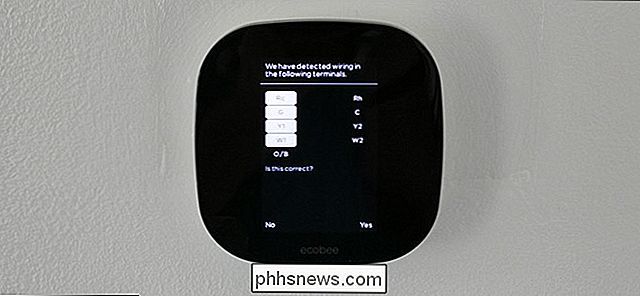
Velg din foretrukne temperaturavlesning (Fahrenheit eller Celsius) og trykk deretter på "Next".
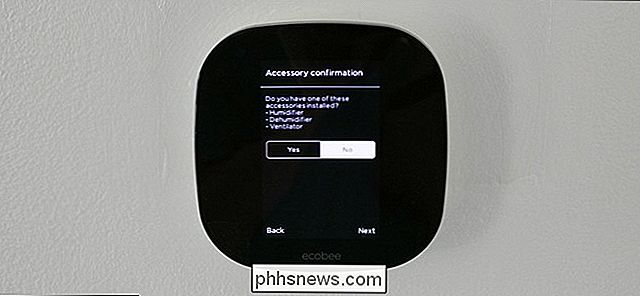
På neste skjermbild Jeg vil se utstyrskonfigurasjonen. Det vil forsøke å automatisk velge hvilken type oppvarming og kjøling du har, men hvis du trenger noe, klikker du bare på nedoverpil ved siden av alternativet og endrer det. Trykk på "Neste" når du er ferdig.
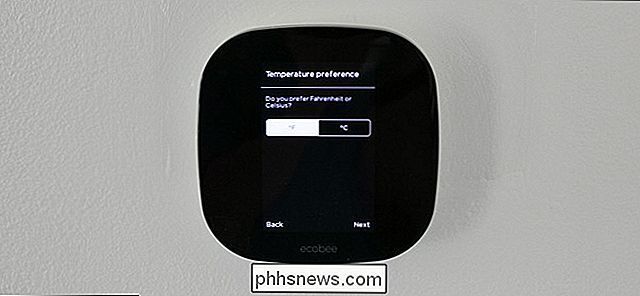
Neste, du får navnet termostaten din. Det er en liste over standardnavn du kan velge mellom, eller du kan skrive inn ditt eget egendefinerte navn.
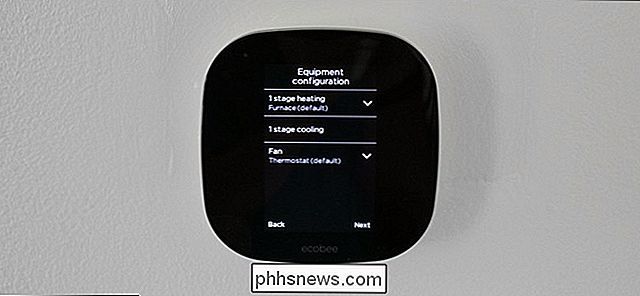
På neste skjermbilde velger du den ideelle innetemperaturen om vinteren når oppvarming er på. Bare trykk og dra fingeren på høyre side av skjermen for å velge temperaturen. Trykk på "Neste" når du er ferdig.

Du vil også gjøre det samme for din ideelle temperatur om sommeren når klimaanlegget går.
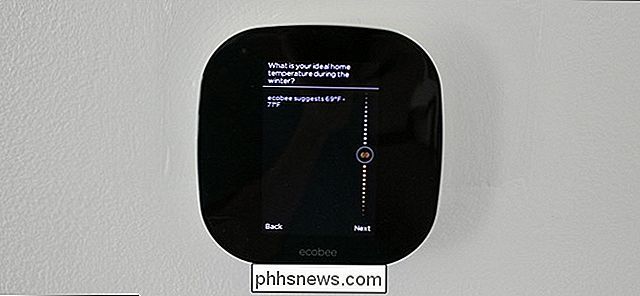
Etter det vil det spørre deg om hva dagens modus for ditt HVAC-system er. Dette forteller bare Ecobee3 hva det skal begynne på. Siden det er mye varmt her i Midtvesten akkurat nå, velger jeg "Cool" og klikker deretter på "Next".
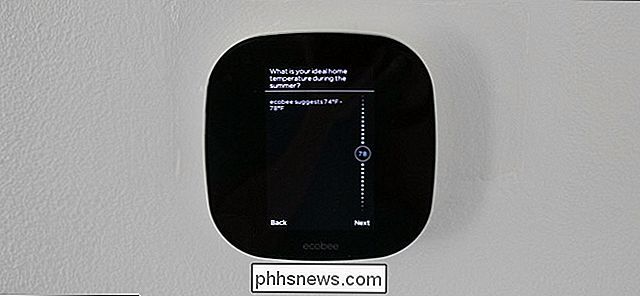
På neste skjermbilde vil du aktivere eller deaktivere Smart Home / Away, som overstyrer eventuelle innstillinger hvis den oppdager at du er hjemme i en vekk periode eller omvendt ved å bruke bevegelsessensoren som er innebygd i termostaten.
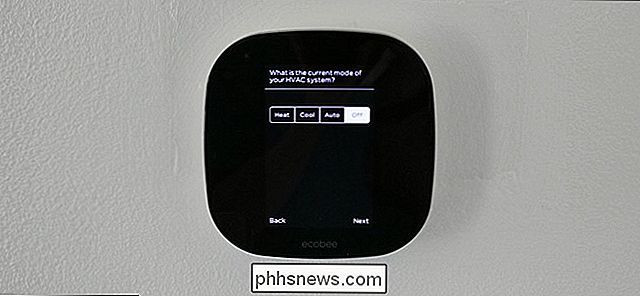
Du velger nå tidszonen din ved først å velge ditt bostedsland og deretter trykke på "Neste".
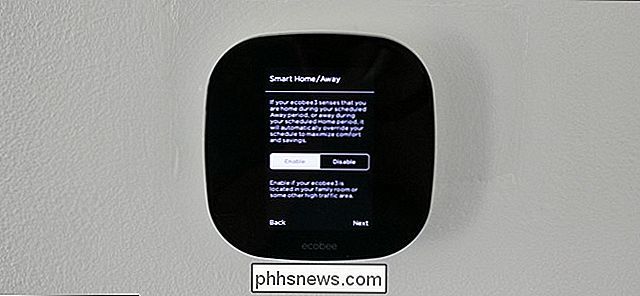
Derfra velger du nærmeste store by som er i samme tidssone du er. Hit "Next".
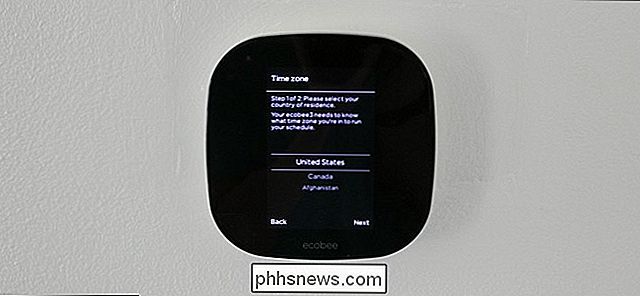
Etter det er det på tide å konfigurere Wi-Fi for termostaten, så trykk på "Next". Dette vil tillate deg å koble smarttelefonen din til Ecobee.

Du kan enten bruke din iPhone eller annen iOS-enhet til å konfigurere Wi-Fi, eller du kan sette den opp på selve termostaten. Vi viser deg hvordan du gjør det på termostaten selv, så velg "Velg Wi-Fi-nettverk" og klikk deretter "Neste".
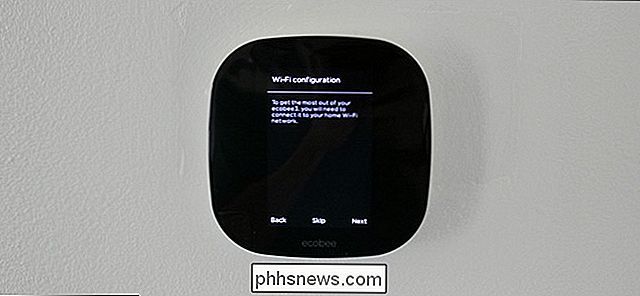
Velg ditt Wi-Fi-navn og klikk "Neste".

Skriv inn Wi-Fi-passordet ditt og trykk på "Koble til".
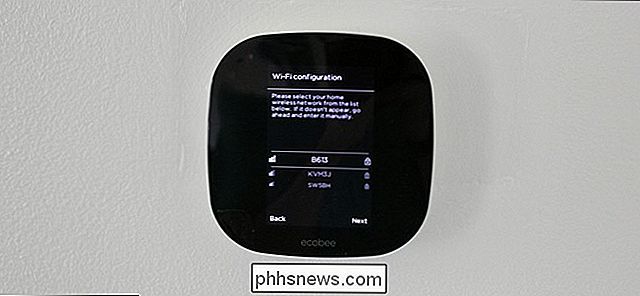
Gi det et minutt for at termostaten skal koble til Wi-Fi-nettverket ditt. Når det er gjort, trykk på "Neste".

Bekreft dato og klokkeslett som termostaten har satt opp og trykk "Neste".
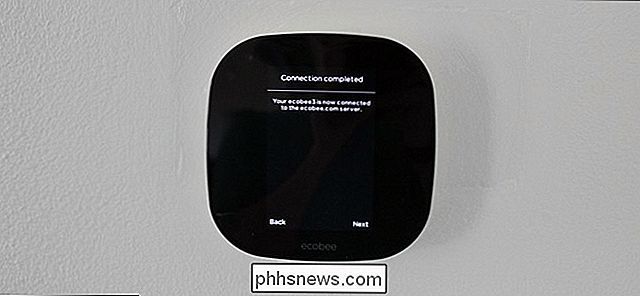
Det neste trinnet kobler Ecobee-termostaten til smarttelefonen og kobler termostaten til din Ecobee konto. For å gjøre dette, vil termostaten generere en registreringskode.
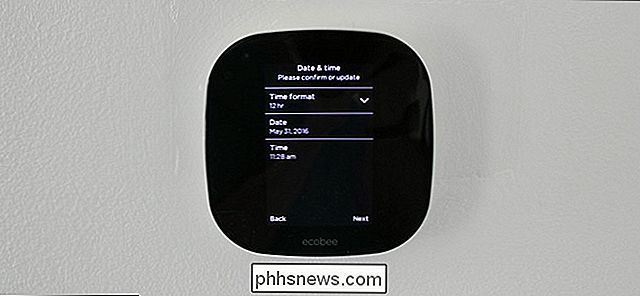
Du må skrive inn koden i Ecobee-appen, så det er nå en god tid å laste ned appen, som er tilgjengelig for iOS- og Android-enheter.
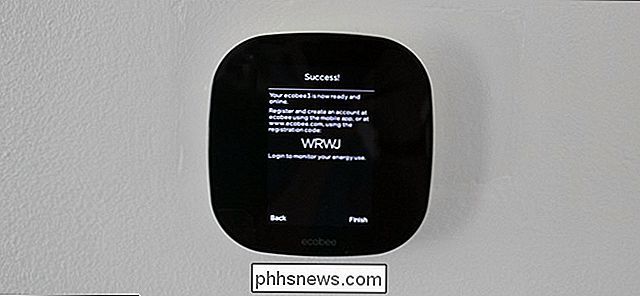
Åpne appen og trykk på "Registrer" nederst.
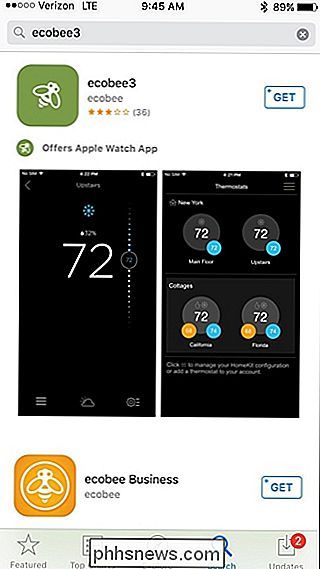
Skriv inn registreringskoden som vises på termostaten, og klikk deretter "Neste" i appen.
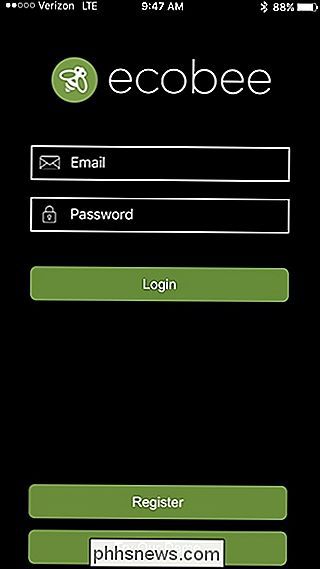
Legg merke av i boksen ved siden av " Godta vilkår og betingelser "og trykk deretter på" Neste ".
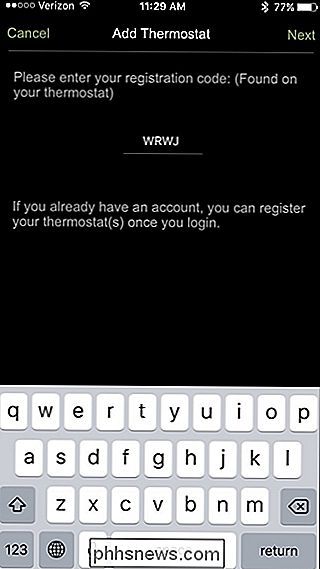
På neste side skriver du inn navn, e-postadresse og et passord for bruk for din Ecobee-konto. Hit "Next".
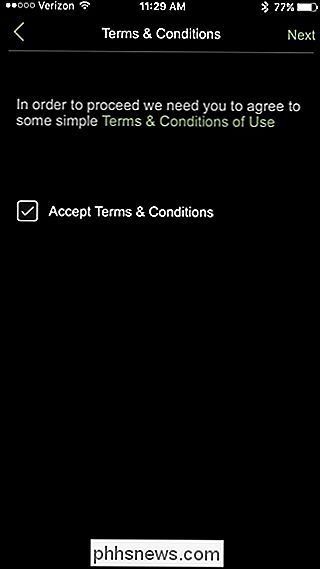
Velg om været skal optimaliseres, eller ikke, ved å bytte bryteren i øvre høyre hjørne av skjermen. Deretter trykker du på "Neste".
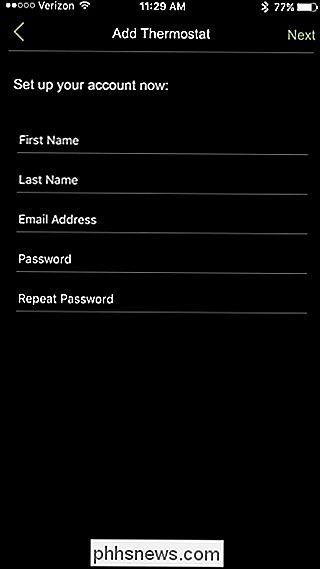
Gjør det samme for Home IQ, som er en funksjon som sporer bruken din og gir energirapporter.
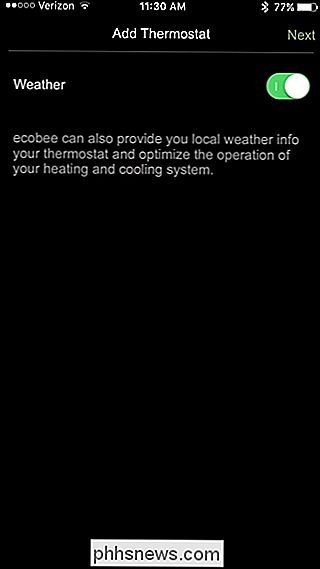
Neste, skriv inn informasjon om huset ditt, som kvadratfot, antall gulv, og når huset ditt ble bygget. Ingen av dette er nødvendig, men noen av feltene er hvis du vil at Home IQ skal fungere.
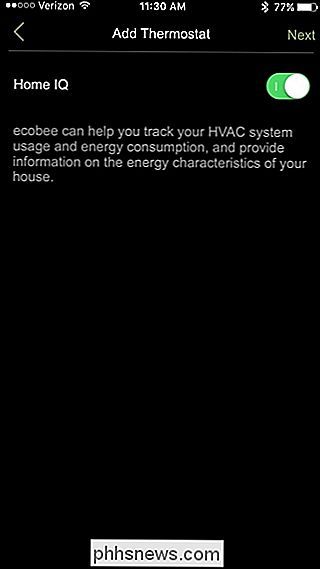
Hit "Done" når du kommer til gratulerer skjermen.
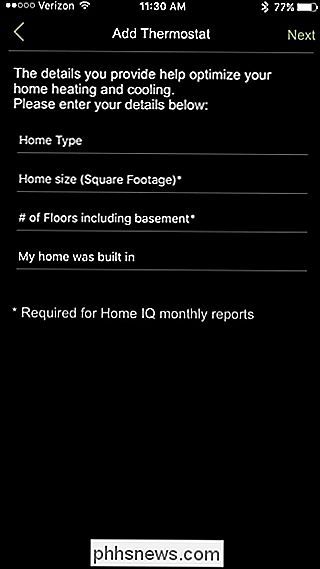
Du kan nå trykke på Ecobee-termostaten og begynne å styre den fra telefonen.
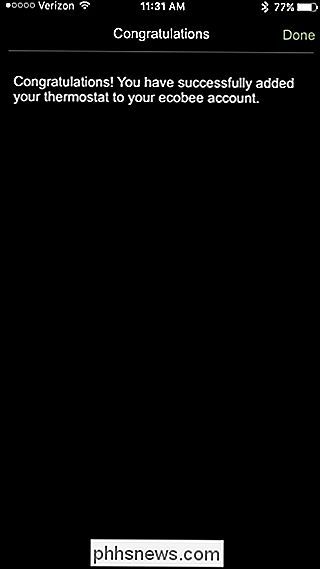
Brukergrensesnittet vil gjenspeile det som ser ut på termostaten selv.
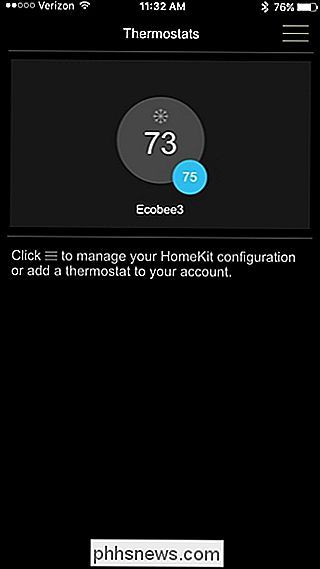
Trinn fire: Sette opp sensoren (e)
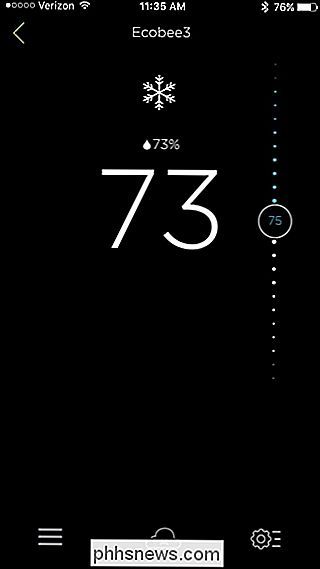
Etter at termostaten er satt opp og klar til å gå, er det tid til å sette opp sensorer. Hvis du har en Ecobee4, kommer den med en sensor, men du må kjøpe dem separat hvis du har Ecobee3 Lite.
For å starte, trekk bare på plastfliken festet til sensoren. Dette kommer til å stikke av plastbatteri-dekselet.
Fest det klare plaststativet på baksiden av sensoren og plasser det i et annet rom du vil at temperaturen overvåkes på. Jeg satte meg opp i soverommet, siden Temperaturen er forskjellig i andre etasje.

Tilbake på termostaten, vil den automatisk registrere sensoren. Trykk på "Ja" for å koble den til.

Gi det et navn ved å velge en fra listen eller skriv inn ditt eget egendefinerte navn.

Velg hvilke moduser du vil at sensoren skal aktiveres på. Hvis du ikke er sikker på hva du skal gjøre her, bare legg det til standardinnstillingene og trykk på "Neste".
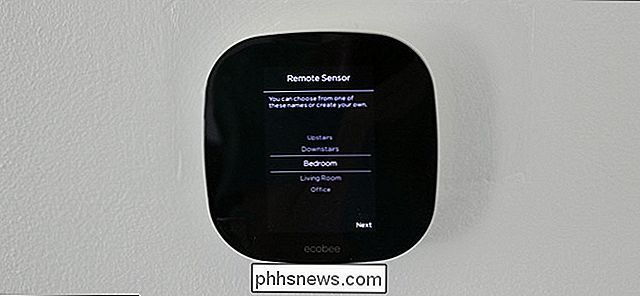
Trykk på "Fullfør" for å fullføre sensorens oppsett.
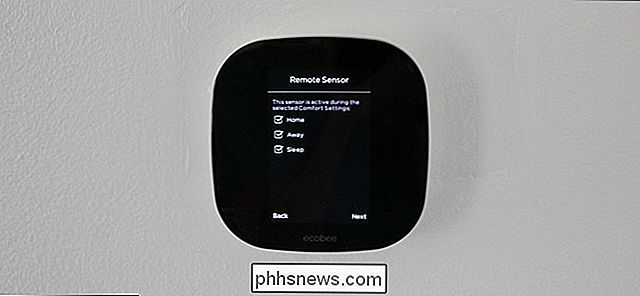
Sensoren din vil vises i listen, og det vil Vis opp temperaturen den oppdager. Trykk på "Følg meg" for å konfigurere når sensoren skal brukes.
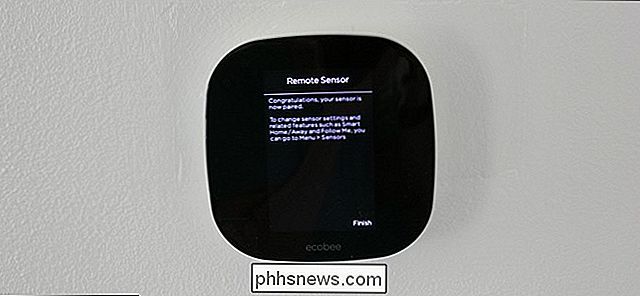
Du kan enten aktivere eller deaktivere Følg meg-funksjonen. Når aktivert, vil termostaten bruke temperaturen fra sensoren som oppdaget bevegelse sist. Når deaktivert, vil termostaten ganske enkelt ta medeltemperaturen til alle sensorene.
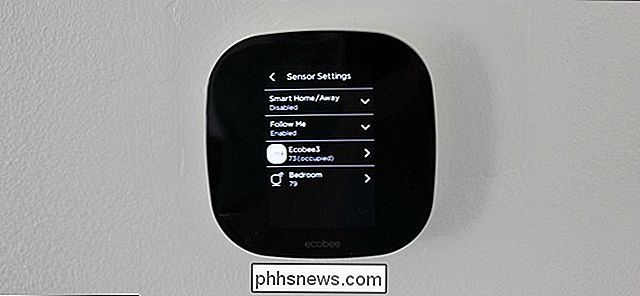
Når du har satt opp sensorene, er du klar til å gå, og din Ecobee-installasjon er fullført. Ta deg tid til å lese Ecobee-appen for å bli kjent med grensesnittet og dens funksjoner.
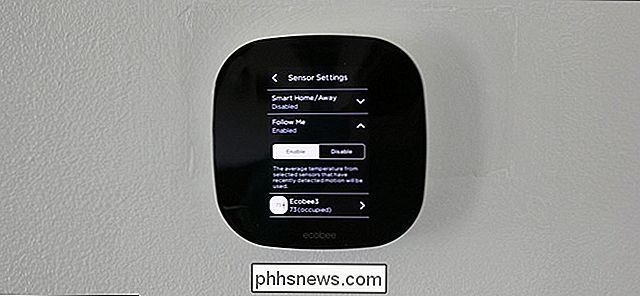

Slik lager du en kopi av et Excel-regneark uten formler
Si at du har opprettet en Excel-arbeidsbok du må distribuere, men du kan ikke åpne formlene du brukte i arbeidsboken. Vi viser deg et enkelt triks som gjør at du kan kopiere et regneark til en annen arbeidsbok og raskt fjerne formlene, så bare resultatene viser. RELATED: Definere og opprette en formel Denne metoden lar deg å flytte eller kopiere regneark fra en arbeidsbok til en annen, men i vårt eksempel skal vi kopiere (ikke flytte) et regneark til en ny arbeidsbok, så vi beholder formlene i den opprinnelige arbeidsboken.

Slik bruker du (eller deaktiverer) Windows Ink-arbeidsområdet på Windows 10
Windows 10s jubileumsoppdatering forbedres på Windows 10s stylusstøtte med en ny "Windows Ink Workspace" -funksjon. Den er designet for å gjøre bruk av en digital penn raskere og lettere med en Windows 10-nettbrett eller en konvertibel enhet. Bortsett fra å være en dedikert lansering for pennaktiverte apper, inkluderer Windows Ink Workspace nye Sticky Notes, Sketchpad og Screen Sketch applikasjoner .



